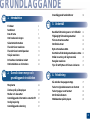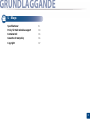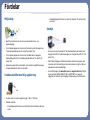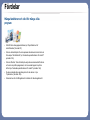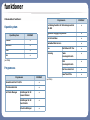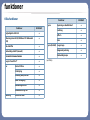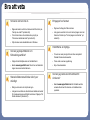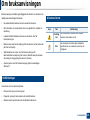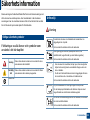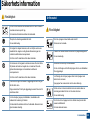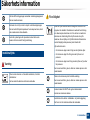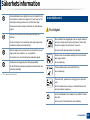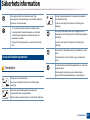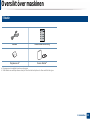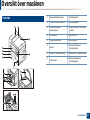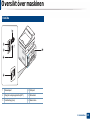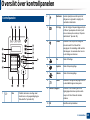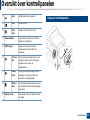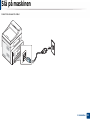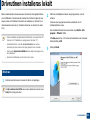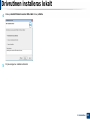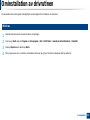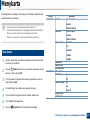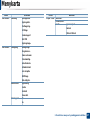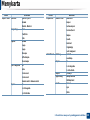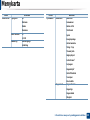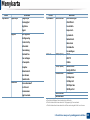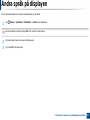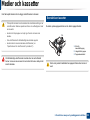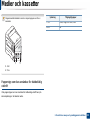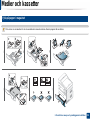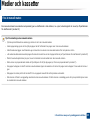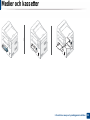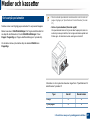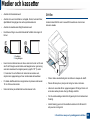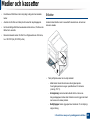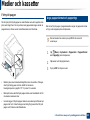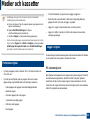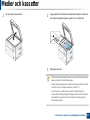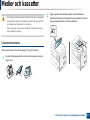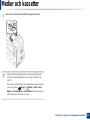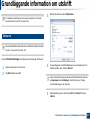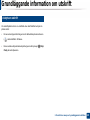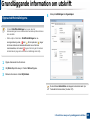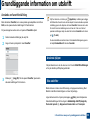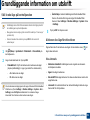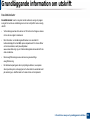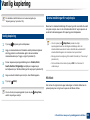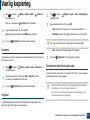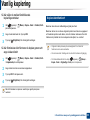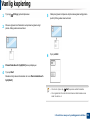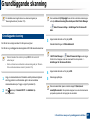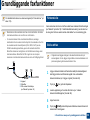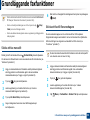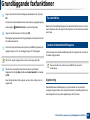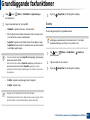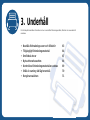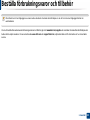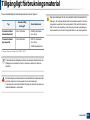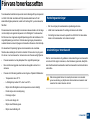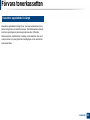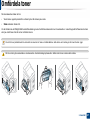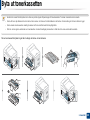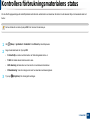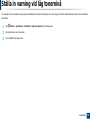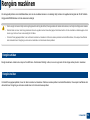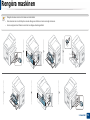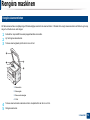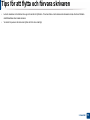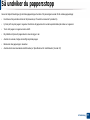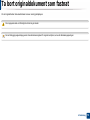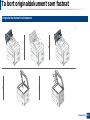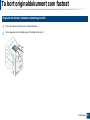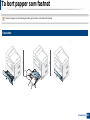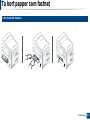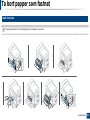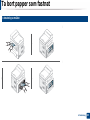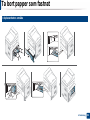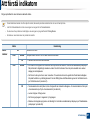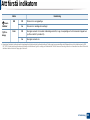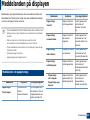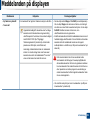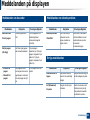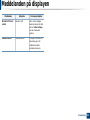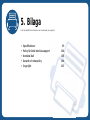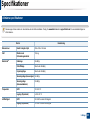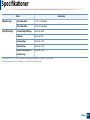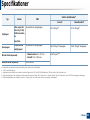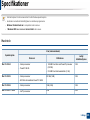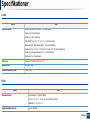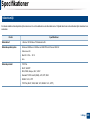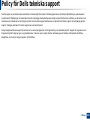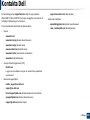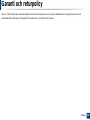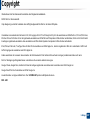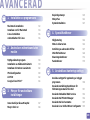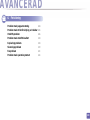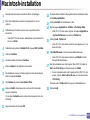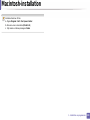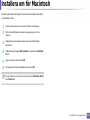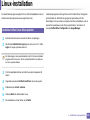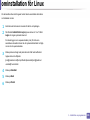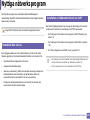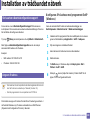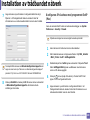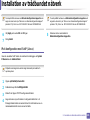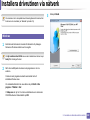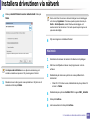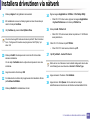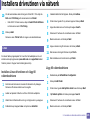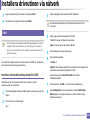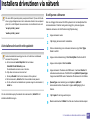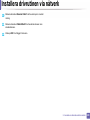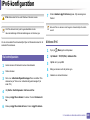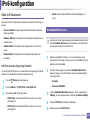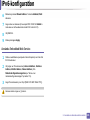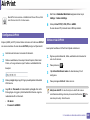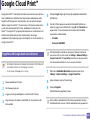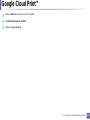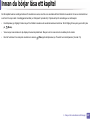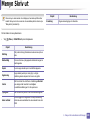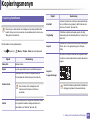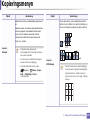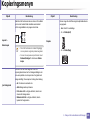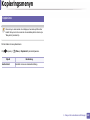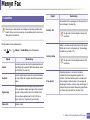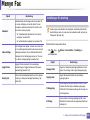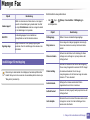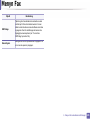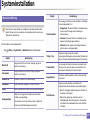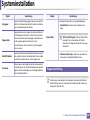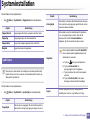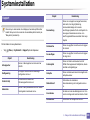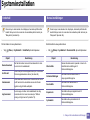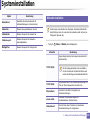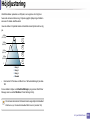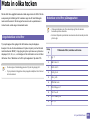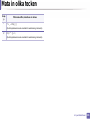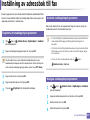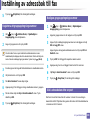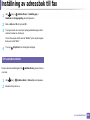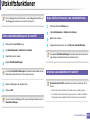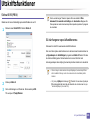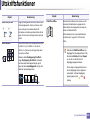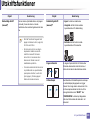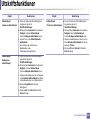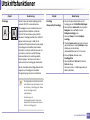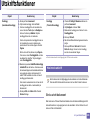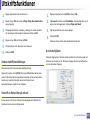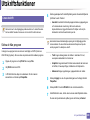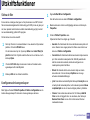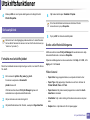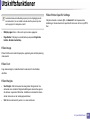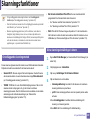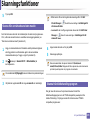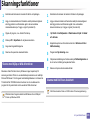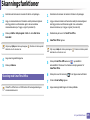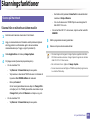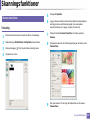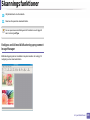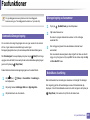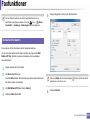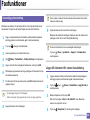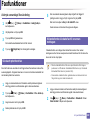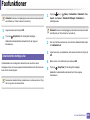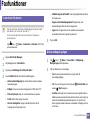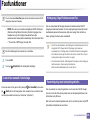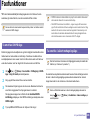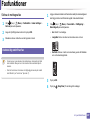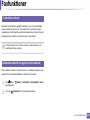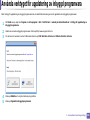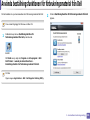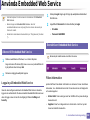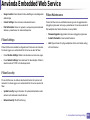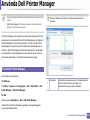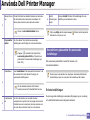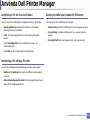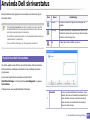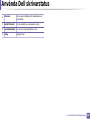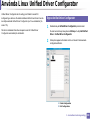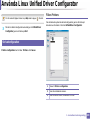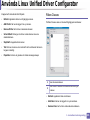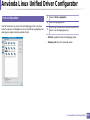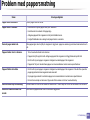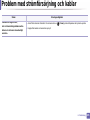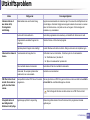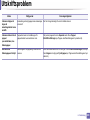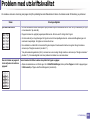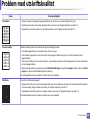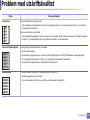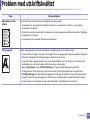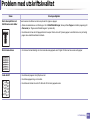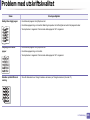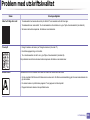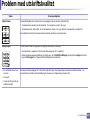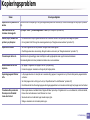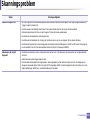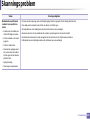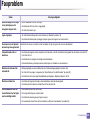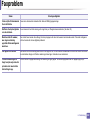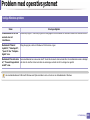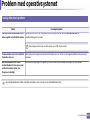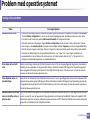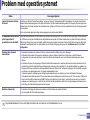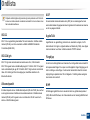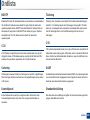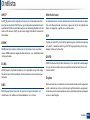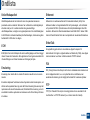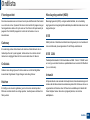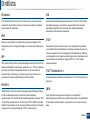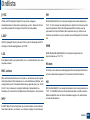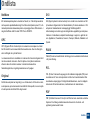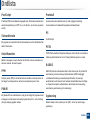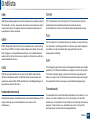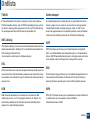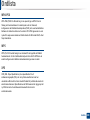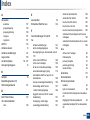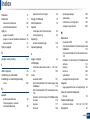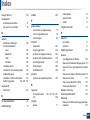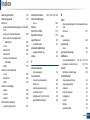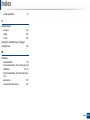Dell B1265dnf Mono Laser Printer MFP Användarguide
- Kategori
- Multifunktionella enheter
- Typ
- Användarguide

GRUNDLÄGGANDE
Användarhandbok
Dell B1265dnf
GRUNDLÄGGANDE
Användarhandbok
Den här handboken innehåller information om installation, grundläggande
funktioner och felsökning i Windows.
ADVANCERAD
I den här bruksanvisningen finns information om installation, avancerade inställningar,
användning och felsökning i olika operativsystem.
Alla funktioner är inte tillgängliga på alla modeller och i alla länder.

2
GRUNDLÄGGANDE
1. Introduktion
Fördelar 5
funktioner 7
Bra att veta 9
Om bruksanvisningen 10
Säkerhetsinformation 11
Översikt över maskinen 16
Översikt över kontrollpanelen 19
Slå på maskinen 21
Drivrutinen installeras lokalt 22
Ominstallation av drivrutinen 24
2. Översikt över menyn och
grundläggande installation
Menykarta 26
Ändra språk på displayen 31
Medier och kassetter 32
Grundläggande information om utskrift 47
Vanlig kopiering 53
Grundläggande skanning 57
Grundläggande faxfunktioner 58
3. Underhåll
Beställa förbrukningsvaror och tillbehör 63
Tillgängligt förbrukningsmaterial 64
Förvara tonerkassetten 65
Omfördela toner 67
Byta ut tonerkassetten 68
Kontrollera förbrukningsmaterialens status
69
Ställa in varning vid låg tonernivå 70
Rengöra maskinen 71
Tips för att flytta och förvara skrivaren 75
4. Felsökning
Så undviker du pappersstopp 77
Ta bort originaldokument som fastnat 78
Ta bort papper som fastnat 82
Att förstå indikatorn 87
Meddelanden på displayen 89

1. Introduktion
I den här kapitlet finns det du behöver veta innan du börjar använda skrivaren.
• Fördelar 5
• funktioner 7
• Bra att veta 9
• Om bruksanvisningen 10
• Säkerhetsinformation 11
• Översikt över maskinen 16
• Översikt över kontrollpanelen 19
• Slå på maskinen 21
• Drivrutinen installeras lokalt 22
• Ominstallation av drivrutinen 24

Fördelar
Miljövänlig
• Med Eko-funktionen kan du skriva ut med mindre toner- och
pappersåtgång.
• För att spara papper kan du skriva ut flera sidor på ett ark papper (se
”Använda specialfunktioner för utskrift” på sidan 160).
• För att spara papper kan du skriva ut på båda sidor av papperet
(dubbelsidig utskrift) (se ”Använda specialfunktioner för utskrift” på
sidan 160).
• Skrivaren sparar ström automatiskt i och med att energiförbrukningen
minskas drastiskt när den inte används.
Snabba utskrifter med hög upplösning
• Du kan skriva ut med en upplösning på 1 200 × 1 200 dpi.
• Snabba utskrifter.
- Enkelsidiga utskrifter skrivs ut med 28 (A4) eller 29 (Letter) sidor per
minut.
- Dubbelsidiga utskrifter skrivs ut med 14 (A4) eller 15 (Letter) sidor
per minut.
Smidigt
• Du kan skriva ut på resande fot från mobiltelefonen eller datorn med
Google Cloud Print™-aktiverade appar (se ”Google Cloud Print™” på
sidan 133).
• Dell Printer Manager och Dell skrivarstatus-monitor är program som
övervakar och informerar dig om skrivarens status och gör att du kan
anpassa skrivarens inställningar.
• Du når Dell Support på www.dell.com eller support.dell.com. Välj din
region på sidan WELCOME TO DELL SUPPORT och ange de
uppgifter som krävs för att få tillgång till hjälpverktyg och information.

Fördelar
Många funktioner och stöd för många olika
program
• Stöd för flera olika pappersstorlekar (se ”Specifikationer för
utskriftsmedier” på sidan 97).
• Skriv ut vattenstämplar: Du kan anpassa dina dokument med ord som
till exempel “Konfidentiellt” (se ”Använda specialfunktioner för utskrift”
på sidan 160).
• Skriv ut affischer: Text och bilder på varje sida av dokumentet förstoras
och skrivs ut på flera pappersark, och kan sedan tejpas ihop till en
affisch (se ”Använda specialfunktioner för utskrift” på sidan 160).
• Du kan använda olika operativsystem när du skriver ut (se
”Systemkrav” på sidan 100).
• Skrivaren har ett ett USB-gränssnitt och/eller ett nätverksgränssnitt.

funktioner
Olika modellers funktioner:
Operativsystem
(●: stöds)
Programvara
(●: stöds)
Operativsystem B1265dnf
Windows ●
Macintosh ●
Linux ●
Unix ●
Programvara B1265dnf
Skrivardrivrutin för PCL/SPL ●
XPS-skrivardrivrutin ●
Dell Printer Manager Inställningar för att
skanna till dator
●
Inställningar för att
faxa till dator
●
Enhetsinställningar ●
Beställningsfunktion för förbrukningsmaterial
från Dell
●
Uppdatera inbyggd programvara ●
Dell skrivarstatus ●
Embedded Web Service ●
Fax Dell Network PC Fax ●
Skanning Twain-
skanningsdrivrutin
●
WIA-
skanningsdrivrutin
●
Dell Scan Assistant ●
SmarThru Office ●
Programvara B1265dnf

funktioner
Olika funktioner
(●: stöds)
funktioner B1265dnf
Höghastighets-USB 2.0 ●
Ethernet-gränssnitt (10/100 Base TX trådbundet
LAN)
●
Eko-utskrifter ●
Dubbelsidig utskrift (manuell) ●
Automatisk dokumentmatare ●
Google Cloud Print™ ●
Fax Skicka till flera ●
Fördröjning ●
Sändning med prioritet ●
Saker mottagning ●
Dubbelsidig utskrift ●
Vidarebefordring: fax ●
Skanning Skanna till dator ●
Kopia Kopiering av identitetskort ●
Sortering ●
Affisch ●
Klon ●
Kopia (fortsätt) 2-upp/4-upp ●
Bakgrundsjustering ●
Dubbelsidig kopia ●
funktioner B1265dnf

Bra att veta
Skrivaren skriver inte ut.
• Öppna skrivarkön och ta bort dokumentet från listan (se
”Avbryta en utskrift” på sidan 48).
• Ta bort drivrutinen och installera den på nytt (se
”Drivrutinen installeras lokalt” på sidan 22).
• Välj skrivaren som standardskrivare i Windows.
Var kan jag köpa tillbehör och
förbrukningsartiklar?
• Fråga din återförsäljare eller en Dell-distributör.
• Besök www.support.dell.com. När du har valt land eller
region visas serviceinformationen.
Statusindikatorerna blinkar eller lyser
ständigt.
• Stäng av skrivaren och slå på den igen.
• Läs igenom avsnittet om vilka funktioner indikatorerna står
för i bruksanvisningen och felsök funktionen i fråga (se ”Att
förstå indikatorn” på sidan 87).
Ett papper har fastnat.
• Öppna och stäng den främre luckan.
• Läs igenom avsnittet om hur du tar bort papper som har
fastnat och felsök (se ”Ta bort papper som fastnat” på
sidan 82).
Utskrifterna är otydliga.
• Tonern kan vara på väg att ta slut eller vara ojämnt
fördelad. Skaka tonerkassetten.
• Prova med en annan upplösning.
• Byt ut tonerkassetten.
Var kan jag ladda ned drivrutinen till
skrivaren?
•Besökt www.support.dell.com för att ladda ned den
senaste drivrutinen till skrivaren och installera den i
systemet.

10
1. Introduktion
Om bruksanvisningen
Bruksanvisningen innehåller grundläggande information om skrivaren och
detaljerade användningsinstruktioner.
• Läs säkerhetsinformationen innan du använder skrivaren.
• Mer information om eventuella fel som kan uppstå finns i kapitlet om
felsökning.
• I kapitlet Ordlista förklaras termerna som används i den här
bruksanvisningen.
• Bilderna som visas här kan skilja sig från den skrivare du har (beroende
på tillval och modell).
• Skärmbilderna som visas i den här bruksanvisningen för
administratörer kan skilja sig från vad som faktiskt visas på skrivaren
(beroende på inbyggd programvara och drivrutin).
• Anvisningarna i den här bruksanvisningen gäller huvudsakligen
Windows 7.
1
Ordförklaringar
Vissa termer kan ha samma betydelse:
• Dokument är synonymt med original.
• Papper är synonymt med medium eller utskriftsmedium.
• Maskinen syftar på skrivaren eller multifunktionsskrivaren.
2
Allmänna ikoner
Ikon Text Beskrivning
Försiktig
het
Ger användaren information som skyddar
maskinen från skador och fel.
Obs
Ger ytterligare information eller detaljerade
specifikationer om maskinens funktioner och
möjligheter.

11
1. Introduktion
Säkerhetsinformation
Dessa varningar och säkerhetsföreskrifter finns med i bruksanvisningen så
att du ska kunna undvika person- eller maskinskador. Läs alla dessa
anvisningar innan du använder skrivaren. När du har läst det här avsnittet
bör du förvara det på en säker plats för framtida bruk.
3
Viktiga säkerhetssymboler
Förklaringar av alla ikoner och symboler som
används i det här kapitlet
4
Driftsmiljö
Varning
Varning
Risker eller osäkra metoder som kan leda till svåra
personskador eller dödsfall.
Försiktig
het
Risker eller osäkra metoder som kan leda till lättare
personskador eller skador på egendom.
Försök inte.
Använd inte skrivaren om nätsladden är skadad eller om
vägguttaget inte är jordat.
Det kan leda till elektriska stötar eller eldsvåda.
Ställ ingenting på skrivaren (exempelvis vatten, små
metallföremål, tunga föremål, ljus eller tända cigaretter).
Det kan leda till elektriska stötar eller eldsvåda.
• Om skrivaren blir överhettad, börjar ryka, låter konstigt eller
börjar lukta konstigt ska du omedelbart stänga av den och
dra ur sladden.
• Du bör se till att du alltid kan komma åt vägguttaget eftersom
du kan behöva dra ut kontakten vid nödsituationer.
Det kan leda till elektriska stötar eller eldsvåda.
Böj inte nätsladden och ställ inga tunga föremål på den.
Om du trampar på nätsladden eller klämmer ihop den med
tunga föremål kan elstötar eller eldsvåda uppstå.
Ta inte bort stickkontakten genom att dra i sladden, och hantera
den inte med blöta händer.
Det kan leda till elektriska stötar eller eldsvåda.

Säkerhetsinformation
12
1. Introduktion
Försiktighet
5
Driftsmetod
Försiktighet
Du bör dra ut kontakten vid åskväder eller om du inte tänker
använda skrivaren på ett tag.
Det kan leda till elektriska stötar eller eldsvåda.
Tänk på att utmatningsområdet blir hett.
Du kan bränna dig.
Om någon har tappat skrivaren, eller om höljet verkar vara
skadad bör du koppla ur alla gränssnittsanslutningar och
kontakta kvalificerad servicepersonal.
Det finns risk för elektriska stötar eller eldsvåda.
Om skrivaren inte fungerar som den ska även efter det att du
följt dessa instruktioner kopplar du ur maskinen från alla
gränssnittsanslutningar och kontaktar kvalificerad
servicepersonal.
Det finns risk för elektriska stötar eller eldsvåda.
Försök inte tvinga in kontakten i vägguttaget om det inte går
lätt att sätta i den.
Ring en elektriker för att byta vägguttaget, annars finns risk för
elektriska stötar.
Låt inte husdjur gnaga på nätsladden, telesladden eller
kablarna för anslutning till datorn.
Det kan leda till elektriska stötar och eldsvåda. Dessutom kan
djuret skadas allvarligt.
Dra inte ut papperet med våld under utskrift.
Skrivaren kan ta skada.
Placera inte handen mellan skrivaren och pappersmagasinet.
Du kan skada dig.
Skrivaren strömförsörjs via nätsladden.
Om du vill stänga av strömförsörjningen drar du ur nätsladden
från vägguttaget.
Var försiktig när du byter papper eller tar bort papper som
fastnat inuti skrivaren.
Nya papper har vassa kanter och du kan skära dig.
När du skriver ut stora kvantiteter kan den undre delen av
utmatningsområdet bli het. Låt inte barn röra den.
Du kan bränna dig.
Du bör inte ta bort papper som har fastnat med pincett eller
vassa metallföremål.
Det kan skada skrivaren.

Säkerhetsinformation
13
1. Introduktion
6
Installera/flytta
Varning
Försiktighet
Låt inte alltför många papper ansamlas i utmatningsmagasinet.
Det kan skada skrivaren.
Blockera inte och tryck inte in objekt i ventilationsöppningen.
Det kan leda till höjda temperaturer hos komponenterna, vilket
kan orsaka skador eller eldsvåda.
Kontroller, justeringar eller procedurer annat än de som
beskrivs här kan leda till farlig bestrålning.
Placera inte skrivaren i ett område med damm, fukt eller
vattenläckor.
Det kan leda till elektriska stötar eller eldsvåda.
Innan du flyttar skrivaren ska du stänga av strömmen och
koppla ur alla sladdar. Informationen nedan är bara förslag
som baseras på enheternas vikt. Om du har en medicinsk
åkomma som hindrar dig från att lyfta ska du inte lyfta
maskinen. Be om hjälp, och lyft alltid enheten tillsammans
med ett lämpligt antal personer på ett säkert sätt.
Lyft sedan skrivaren:
• Om skrivaren väger under 20 kg kan du lyfta den själv.
• Om skrivaren väger 20–40 kg ska den lyftas av två
personer.
• Om skrivaren väger över 40 kg ska den lyftas av fyra eller
fler personer.
Den kan annars falla i golvet, vilket kan orsaka person- eller
maskinskador.
Placera inte skrivaren på ett instabilt underlag.
Den kan annars falla i golvet, vilket kan orsaka person- eller
maskinskador.
Använd endast 26 AWG
a
eller grövre talefonsladd.
Annars kan maskinen skadas.
Kontrollera att du sätter i nätsladden i ett jordat vägguttag.
Det finns risk för elektriska stötar eller eldsvåda.

Säkerhetsinformation
14
1. Introduktion
7
Underhåll/kontroll
Försiktighet
Använd nätsladden som medföljer skrivaren för säker drift. Om
du använder en sladd som är längre än 2 meter med en 140-
voltsmaskin så ska grovleken vara 16 AWG eller högre.
Annars kan skrivaren skadas och elstötar och eldsvåda kan
uppstå.
Skrivaren ska anslutas till den spänning som anges på
etiketten.
Om du är osäker och vill kontrollera vilken spänningsnivå du
använder kontaktar du din elleverantör.
Sätt inte någon lucka över skrivaren och placera den inte på
någon plats utan ventilation, t.ex. i en garderob.
Om skrivaren inte är väl ventilerad kan eldsvåda uppstå.
Överbelasta inte vägguttag eller förlängningssladdar.
Det kan försämra produktens prestanda och leda till elektriska
stötar eller eldsvåda.
a. AWG: Amerikanskt kabelmått
Dra ut sladden från vägguttaget innan du rengör insidan av
skrivaren. Rengör inte skrivaren med bensin, thinner eller
alkohol och spreja inte vatten direkt i skrivaren.
Det kan leda till elektriska stötar eller eldsvåda.
Skrivaren ska inte användas samtidigt som du byter delar
eller rengör insidan.
Du kan skada dig.
Förvara städprodukter utom räckhåll för barn.
De kan skada sig.
Plocka inte isär, reparera inte och bygg inte om skrivaren
själv.
Det kan skada skrivaren. Ring en certifierad fackman när
skrivaren behöver repareras.
Se till att nätsladden och kontaktytan inte utsätts för damm
eller väta.
Det finns risk för elektriska stötar eller eldsvåda.

Säkerhetsinformation
15
1. Introduktion
8
Använda förbrukningsmaterial
Försiktighet
Vid rengöring och drift av maskinen ska du följa
anvisningarna i bruksanvisningen som medföljer maskinen.
Annars kan skrivaren skadas.
• Ta inte bort kåpor eller skydd som är fastskruvade.
• Fixeringsenheter får endast repareras av certifierad
servicetekniker. Reparation av lekman kan leda till
eldsvåda och elstötar.
• Skrivaren får bara repareras av en servicetekniker från
Dell.
Plocka inte isär tonerkassetten.
Toner kan vara farligt för människor vid förtäring eller
inandning.
Bränn inte upp förbrukningsmaterial (exempelvis
tonerkassetten eller fixeringsenheten).
Det kan orsaka en explosion eller en okontrollerbar eldsvåda.
Förvara förbrukningsmaterial, till exempel tonerkassetter
utom räckhåll för barn.
Toner kan vara farligt för människor vid förtäring eller
inandning.
När du byter tonerkassett eller tar bort papper som har
fastnat ska du vara försiktig så att du inte får toner på dig eller
dina kläder.
Toner kan vara farligt för människor vid förtäring eller
inandning.
Om du får toner på kläderna ska du inte tvätta dem i varmt
vatten.
Varmt vatten gör att tonern fastnar i tyget. Använd kallt
vatten.
Att använda återvunnet förbrukningsmaterial, t.ex. toner, kan
skada maskinen.
Om det uppstår skador på grund av användning av
återvunnet förbrukningsmaterial tas en serviceavgift ut.

16
1. Introduktion
Översikt över maskinen
9
Tillbehör
Nätsladd Snabbinstallationsanvisning
Programvaru-cd
a
a. Programvaru-cd:n innehåller drivrutinen och program.
Diverse tillbehör
b
b. Vilka tillbehör som medföljer skrivaren beror på i vilket land du har köpt den och vilken modell det rör sig om.

Översikt över maskinen
17
1. Introduktion
10
Framsida
1 Dokumentmatarens kåpa 9 Utmatningsfack
2 Lucka till dokumentmataren 10 Utmatningsstöd
3 Dokumentmatarens
utmatningsfack
11 Papper med stöd för manuell
matare
4 Kontrollpanel 12 Skannerlock
5 Pappersnivåindikator 13 Skannerglas
6
Kassett
14 Dokumentmatarens
inmatningsfack
7 Kassett för manuell matning 15 Breddstöd i dokumentmataren
8
Främre lucka
16 Dokumentmatarens
utmatningsfack

Översikt över maskinen
18
1. Introduktion
11
Baksida
1 Nätverksport 4 USB-port
2 Uttag för anknytningstelefon (EXT) 5 Nätkontakt
3 Telefonuttag (Line) 6 Bakre lucka

19
1. Introduktion
Översikt över kontrollpanelen
12
Kontrollpanelen
1 Eco Försätter skrivaren i eko-läge med
mindre toner- och pappersåtgång (se
”Eko-utskrifter” på sidan 50).
2 Darkness Justerar ljusstyrkan så att kopian blir
tydligare om originalet är otydligt och
innehåller mörka bilder.
3 ID Copy Gör det möjligt att kopiera bägge sidor på
ett ID-kort (exempelvis ett körkort) och
skriva ut dessa på en sida (se ”Kopiera
identitetskort” på sidan 55).
4 Power Används för att slå på och stänga av
skrivaren samt för att växla från
energispar- till normalläge. Håll ned den
här knappen i tre sekunde eller mer om
du vill stänga av skrivaren.
5 fax Växlar till faxläge.
6 kopiera Växlar till kopieringsläge.
7 skanna Växlar till skanningsläge.
8 Menu Används för att öppna menyläget varifrån
du kan bläddra igenom menyerna.
9 Vänster-/högerpil Används för att bläddra igenom de
tillgängliga alternativen på den valda
menyn och för att öka eller minska
värdena.
10 OK Bekräfta valet på skärmen.

Översikt över kontrollpanelen
20
1. Introduktion
13
Anpassar kontrollpanelen
11 Back Återgå till den övre menynivån.
12 Start Startar ett jobb.
13 Stop/
Clear
Avbryter ett jobb när som helst.
14 Status-indikator Visar skrivarens status (se ”Att förstå
indikatorn” på sidan 87).
15 Sifferknappar Ringer ett nummer eller matar in
alfanumeriska tecken (siffror och
bokstäver).
16 On Hook
Dial
När du trycker på knappen hörs en ton.
Knappa då in faxnumret. Det fungerar
ungefär som att ringa med
högtalartelefon.
17 Redial/
Pause
Ringer upp det senast slagna numret i
redoläget, eller infogar en paus i ett
faxnummer i redigeringsläget.
18 Address
Book
Gör det möjligt att lagra faxnummer som
du använder ofta eller söka efter lagrade
faxnummer.
19 Display screen Visar aktuell status och ledtexter under
en åtgärd.
Sidan laddas ...
Sidan laddas ...
Sidan laddas ...
Sidan laddas ...
Sidan laddas ...
Sidan laddas ...
Sidan laddas ...
Sidan laddas ...
Sidan laddas ...
Sidan laddas ...
Sidan laddas ...
Sidan laddas ...
Sidan laddas ...
Sidan laddas ...
Sidan laddas ...
Sidan laddas ...
Sidan laddas ...
Sidan laddas ...
Sidan laddas ...
Sidan laddas ...
Sidan laddas ...
Sidan laddas ...
Sidan laddas ...
Sidan laddas ...
Sidan laddas ...
Sidan laddas ...
Sidan laddas ...
Sidan laddas ...
Sidan laddas ...
Sidan laddas ...
Sidan laddas ...
Sidan laddas ...
Sidan laddas ...
Sidan laddas ...
Sidan laddas ...
Sidan laddas ...
Sidan laddas ...
Sidan laddas ...
Sidan laddas ...
Sidan laddas ...
Sidan laddas ...
Sidan laddas ...
Sidan laddas ...
Sidan laddas ...
Sidan laddas ...
Sidan laddas ...
Sidan laddas ...
Sidan laddas ...
Sidan laddas ...
Sidan laddas ...
Sidan laddas ...
Sidan laddas ...
Sidan laddas ...
Sidan laddas ...
Sidan laddas ...
Sidan laddas ...
Sidan laddas ...
Sidan laddas ...
Sidan laddas ...
Sidan laddas ...
Sidan laddas ...
Sidan laddas ...
Sidan laddas ...
Sidan laddas ...
Sidan laddas ...
Sidan laddas ...
Sidan laddas ...
Sidan laddas ...
Sidan laddas ...
Sidan laddas ...
Sidan laddas ...
Sidan laddas ...
Sidan laddas ...
Sidan laddas ...
Sidan laddas ...
Sidan laddas ...
Sidan laddas ...
Sidan laddas ...
Sidan laddas ...
Sidan laddas ...
Sidan laddas ...
Sidan laddas ...
Sidan laddas ...
Sidan laddas ...
Sidan laddas ...
Sidan laddas ...
Sidan laddas ...
Sidan laddas ...
Sidan laddas ...
Sidan laddas ...
Sidan laddas ...
Sidan laddas ...
Sidan laddas ...
Sidan laddas ...
Sidan laddas ...
Sidan laddas ...
Sidan laddas ...
Sidan laddas ...
Sidan laddas ...
Sidan laddas ...
Sidan laddas ...
Sidan laddas ...
Sidan laddas ...
Sidan laddas ...
Sidan laddas ...
Sidan laddas ...
Sidan laddas ...
Sidan laddas ...
Sidan laddas ...
Sidan laddas ...
Sidan laddas ...
Sidan laddas ...
Sidan laddas ...
Sidan laddas ...
Sidan laddas ...
Sidan laddas ...
Sidan laddas ...
Sidan laddas ...
Sidan laddas ...
Sidan laddas ...
Sidan laddas ...
Sidan laddas ...
Sidan laddas ...
Sidan laddas ...
Sidan laddas ...
Sidan laddas ...
Sidan laddas ...
Sidan laddas ...
Sidan laddas ...
Sidan laddas ...
Sidan laddas ...
Sidan laddas ...
Sidan laddas ...
Sidan laddas ...
Sidan laddas ...
Sidan laddas ...
Sidan laddas ...
Sidan laddas ...
Sidan laddas ...
Sidan laddas ...
Sidan laddas ...
Sidan laddas ...
Sidan laddas ...
Sidan laddas ...
Sidan laddas ...
Sidan laddas ...
Sidan laddas ...
Sidan laddas ...
Sidan laddas ...
Sidan laddas ...
Sidan laddas ...
Sidan laddas ...
Sidan laddas ...
Sidan laddas ...
Sidan laddas ...
Sidan laddas ...
Sidan laddas ...
Sidan laddas ...
Sidan laddas ...
Sidan laddas ...
Sidan laddas ...
Sidan laddas ...
Sidan laddas ...
Sidan laddas ...
Sidan laddas ...
Sidan laddas ...
Sidan laddas ...
Sidan laddas ...
Sidan laddas ...
Sidan laddas ...
Sidan laddas ...
Sidan laddas ...
Sidan laddas ...
Sidan laddas ...
Sidan laddas ...
Sidan laddas ...
Sidan laddas ...
Sidan laddas ...
Sidan laddas ...
Sidan laddas ...
Sidan laddas ...
Sidan laddas ...
Sidan laddas ...
Sidan laddas ...
Sidan laddas ...
Sidan laddas ...
Sidan laddas ...
Sidan laddas ...
Sidan laddas ...
Sidan laddas ...
Sidan laddas ...
Sidan laddas ...
Sidan laddas ...
Sidan laddas ...
Sidan laddas ...
Sidan laddas ...
Sidan laddas ...
Sidan laddas ...
Sidan laddas ...
Sidan laddas ...
Sidan laddas ...
Sidan laddas ...
Sidan laddas ...
Sidan laddas ...
Sidan laddas ...
Sidan laddas ...
Sidan laddas ...
Sidan laddas ...
Sidan laddas ...
Sidan laddas ...
Sidan laddas ...
Sidan laddas ...
Sidan laddas ...
Sidan laddas ...
Sidan laddas ...
Sidan laddas ...
Sidan laddas ...
Sidan laddas ...
Sidan laddas ...
Sidan laddas ...
Sidan laddas ...
Sidan laddas ...
Sidan laddas ...
-
 1
1
-
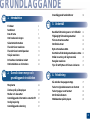 2
2
-
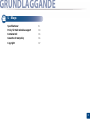 3
3
-
 4
4
-
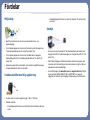 5
5
-
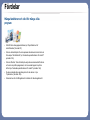 6
6
-
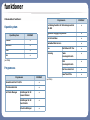 7
7
-
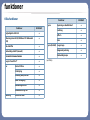 8
8
-
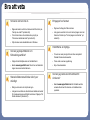 9
9
-
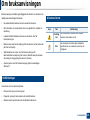 10
10
-
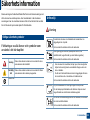 11
11
-
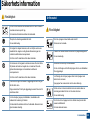 12
12
-
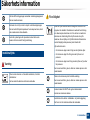 13
13
-
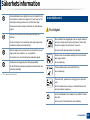 14
14
-
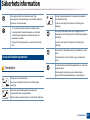 15
15
-
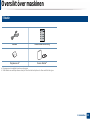 16
16
-
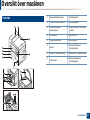 17
17
-
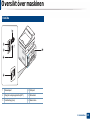 18
18
-
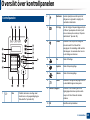 19
19
-
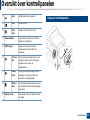 20
20
-
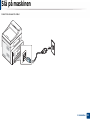 21
21
-
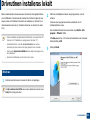 22
22
-
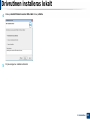 23
23
-
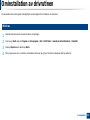 24
24
-
 25
25
-
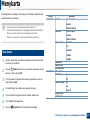 26
26
-
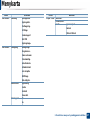 27
27
-
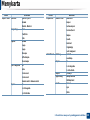 28
28
-
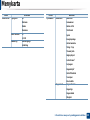 29
29
-
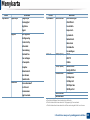 30
30
-
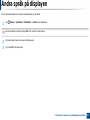 31
31
-
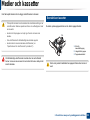 32
32
-
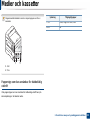 33
33
-
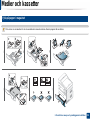 34
34
-
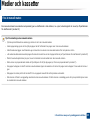 35
35
-
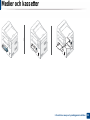 36
36
-
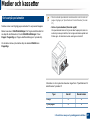 37
37
-
 38
38
-
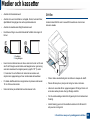 39
39
-
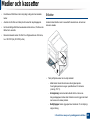 40
40
-
 41
41
-
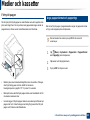 42
42
-
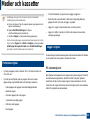 43
43
-
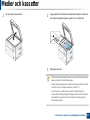 44
44
-
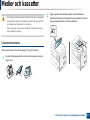 45
45
-
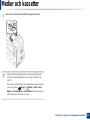 46
46
-
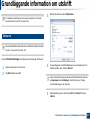 47
47
-
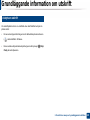 48
48
-
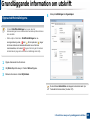 49
49
-
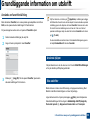 50
50
-
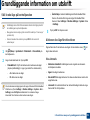 51
51
-
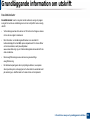 52
52
-
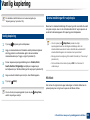 53
53
-
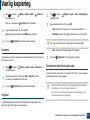 54
54
-
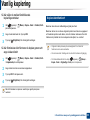 55
55
-
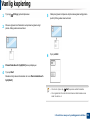 56
56
-
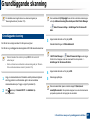 57
57
-
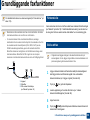 58
58
-
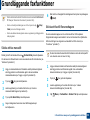 59
59
-
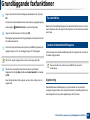 60
60
-
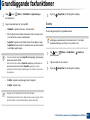 61
61
-
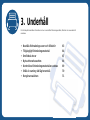 62
62
-
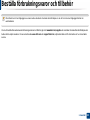 63
63
-
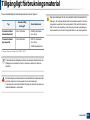 64
64
-
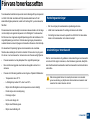 65
65
-
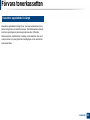 66
66
-
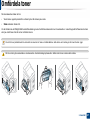 67
67
-
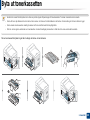 68
68
-
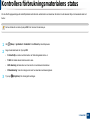 69
69
-
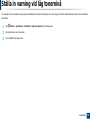 70
70
-
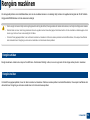 71
71
-
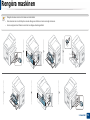 72
72
-
 73
73
-
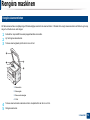 74
74
-
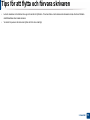 75
75
-
 76
76
-
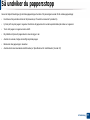 77
77
-
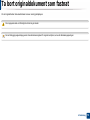 78
78
-
 79
79
-
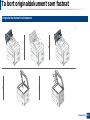 80
80
-
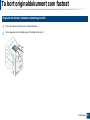 81
81
-
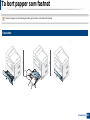 82
82
-
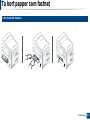 83
83
-
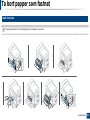 84
84
-
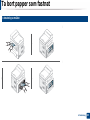 85
85
-
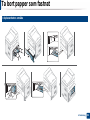 86
86
-
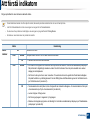 87
87
-
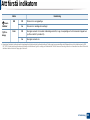 88
88
-
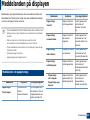 89
89
-
 90
90
-
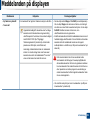 91
91
-
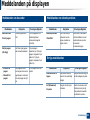 92
92
-
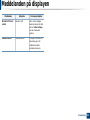 93
93
-
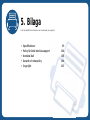 94
94
-
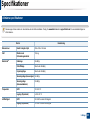 95
95
-
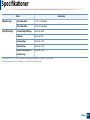 96
96
-
 97
97
-
 98
98
-
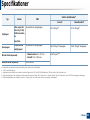 99
99
-
 100
100
-
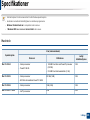 101
101
-
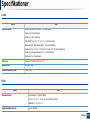 102
102
-
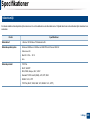 103
103
-
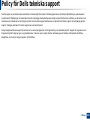 104
104
-
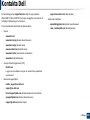 105
105
-
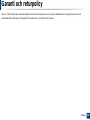 106
106
-
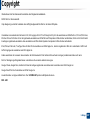 107
107
-
 108
108
-
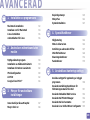 109
109
-
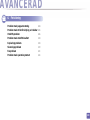 110
110
-
 111
111
-
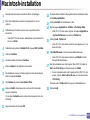 112
112
-
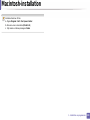 113
113
-
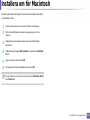 114
114
-
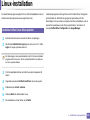 115
115
-
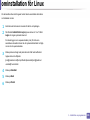 116
116
-
 117
117
-
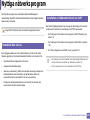 118
118
-
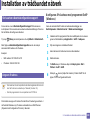 119
119
-
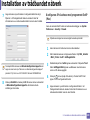 120
120
-
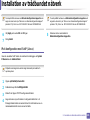 121
121
-
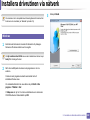 122
122
-
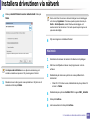 123
123
-
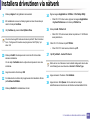 124
124
-
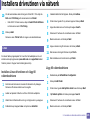 125
125
-
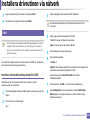 126
126
-
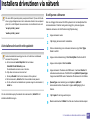 127
127
-
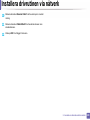 128
128
-
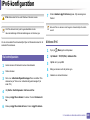 129
129
-
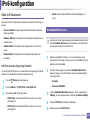 130
130
-
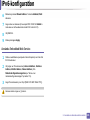 131
131
-
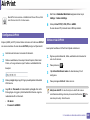 132
132
-
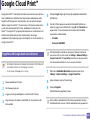 133
133
-
 134
134
-
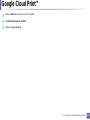 135
135
-
 136
136
-
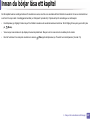 137
137
-
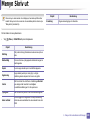 138
138
-
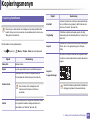 139
139
-
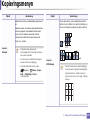 140
140
-
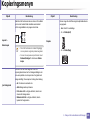 141
141
-
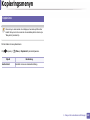 142
142
-
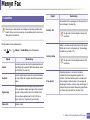 143
143
-
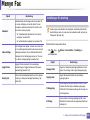 144
144
-
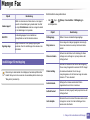 145
145
-
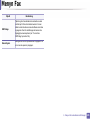 146
146
-
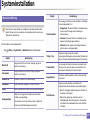 147
147
-
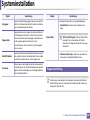 148
148
-
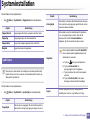 149
149
-
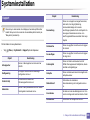 150
150
-
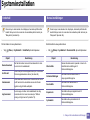 151
151
-
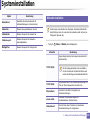 152
152
-
 153
153
-
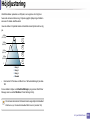 154
154
-
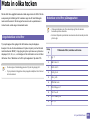 155
155
-
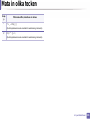 156
156
-
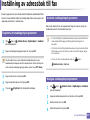 157
157
-
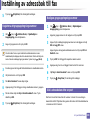 158
158
-
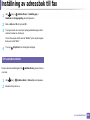 159
159
-
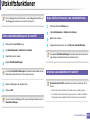 160
160
-
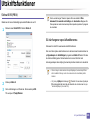 161
161
-
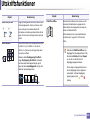 162
162
-
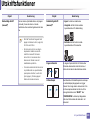 163
163
-
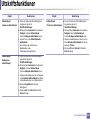 164
164
-
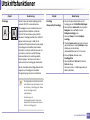 165
165
-
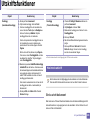 166
166
-
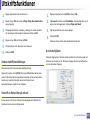 167
167
-
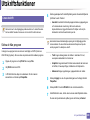 168
168
-
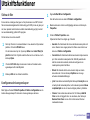 169
169
-
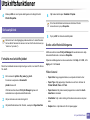 170
170
-
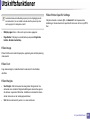 171
171
-
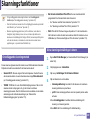 172
172
-
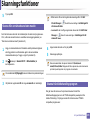 173
173
-
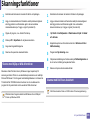 174
174
-
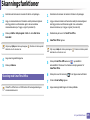 175
175
-
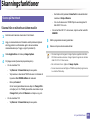 176
176
-
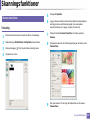 177
177
-
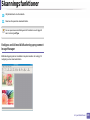 178
178
-
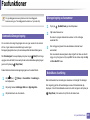 179
179
-
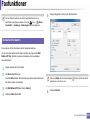 180
180
-
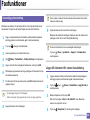 181
181
-
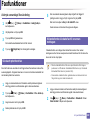 182
182
-
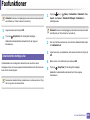 183
183
-
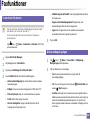 184
184
-
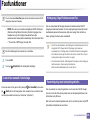 185
185
-
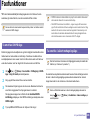 186
186
-
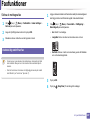 187
187
-
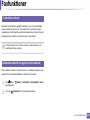 188
188
-
 189
189
-
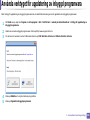 190
190
-
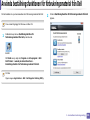 191
191
-
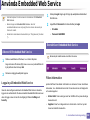 192
192
-
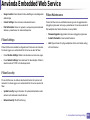 193
193
-
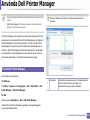 194
194
-
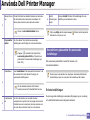 195
195
-
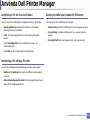 196
196
-
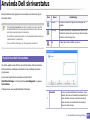 197
197
-
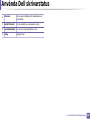 198
198
-
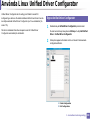 199
199
-
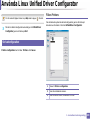 200
200
-
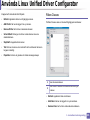 201
201
-
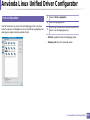 202
202
-
 203
203
-
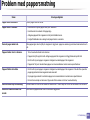 204
204
-
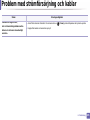 205
205
-
 206
206
-
 207
207
-
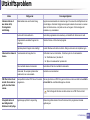 208
208
-
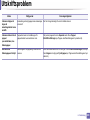 209
209
-
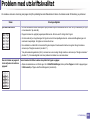 210
210
-
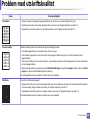 211
211
-
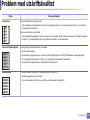 212
212
-
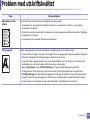 213
213
-
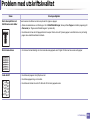 214
214
-
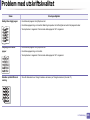 215
215
-
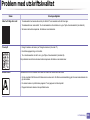 216
216
-
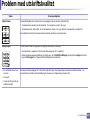 217
217
-
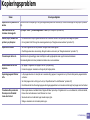 218
218
-
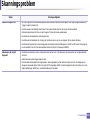 219
219
-
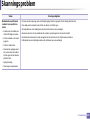 220
220
-
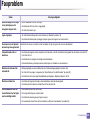 221
221
-
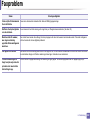 222
222
-
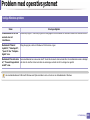 223
223
-
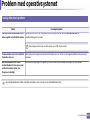 224
224
-
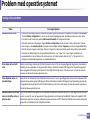 225
225
-
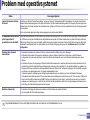 226
226
-
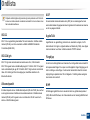 227
227
-
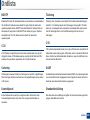 228
228
-
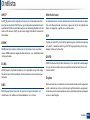 229
229
-
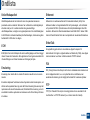 230
230
-
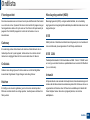 231
231
-
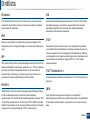 232
232
-
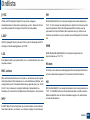 233
233
-
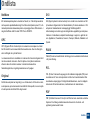 234
234
-
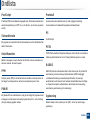 235
235
-
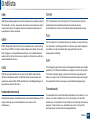 236
236
-
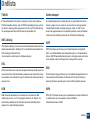 237
237
-
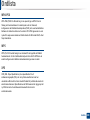 238
238
-
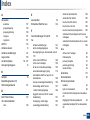 239
239
-
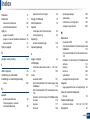 240
240
-
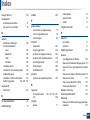 241
241
-
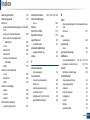 242
242
-
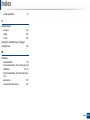 243
243
Dell B1265dnf Mono Laser Printer MFP Användarguide
- Kategori
- Multifunktionella enheter
- Typ
- Användarguide
Relaterade papper
Andra dokument
-
HP Samsung SF-760 Laser Multifunction Printer series Användarmanual
-
Samsung Samsung SCX-4726 Laser Multifunction Printer series Användarmanual
-
Samsung Samsung SCX-3407 Laser Multifunction Printer series Användarmanual
-
Samsung Samsung SCX-4833 Laser Multifunction Printer series Användarmanual
-
Samsung Samsung SCX-4321 Laser Multifunction Printer series Användarmanual
-
Samsung Samsung Xpress SL-C467 Color Laser Multifunction Printer series Användarmanual
-
HP Samsung Xpress SL-M3065 Laser Multifunction Printer series Användarmanual
-
Samsung Samsung Xpress SL-M2676 Laser Multifunction Printer series Användarmanual
-
HP Laser 408dn Printer Användarguide
-
Olivetti d-Color MF3000 Bruksanvisning